懒人一键装机win10系统?由于很多朋友都不了解怎么实现win10系统的快速安装,因此而苦恼,今天我们将针对怎么一键重装win10系统的问题,给大家介绍win10系统重装教程。
win10系统重装教程是什么呢?当遇到电脑故障的时候,不知所措,今天我们一起来聊聊利用懒人一键装机软件,实现一键重装win10系统的操作方法。接着往下看。
懒人一键装机win10系统详细教程如下:
1、下载小白一键重装软件,打开软件后选择我们要安装的系统。
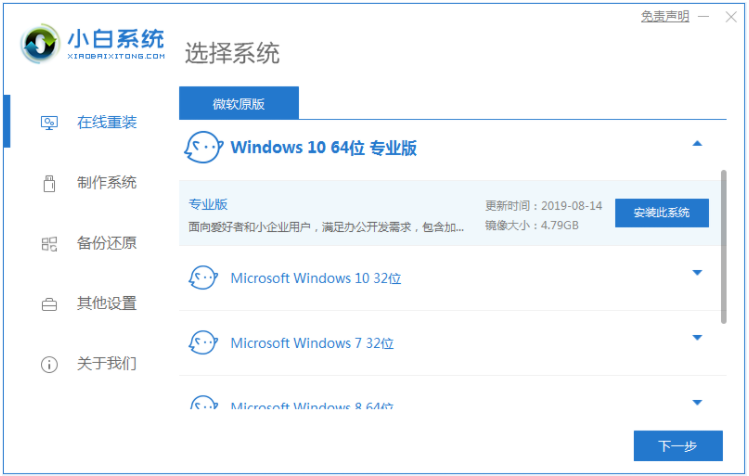
一键重装win10系统图解详情-1
2、接着小白给出我们一些常用的电脑软件,大家可根据自己需要进行下载。
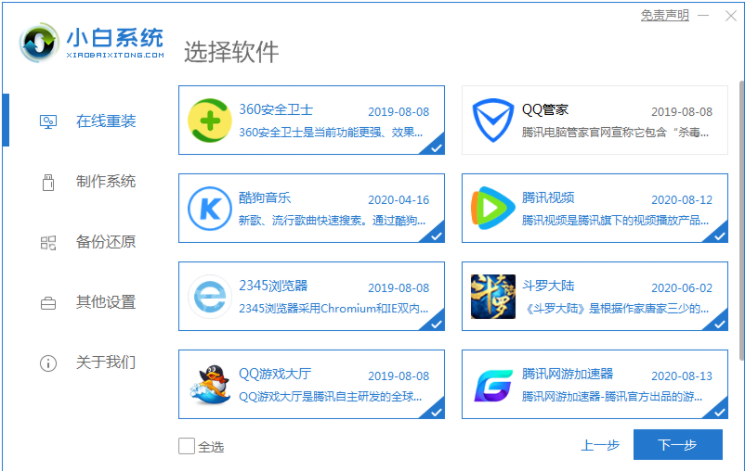
win10系统重装教程图解详情-2
3、然后就是我们就耐心的等待系统镜像的下载吧。
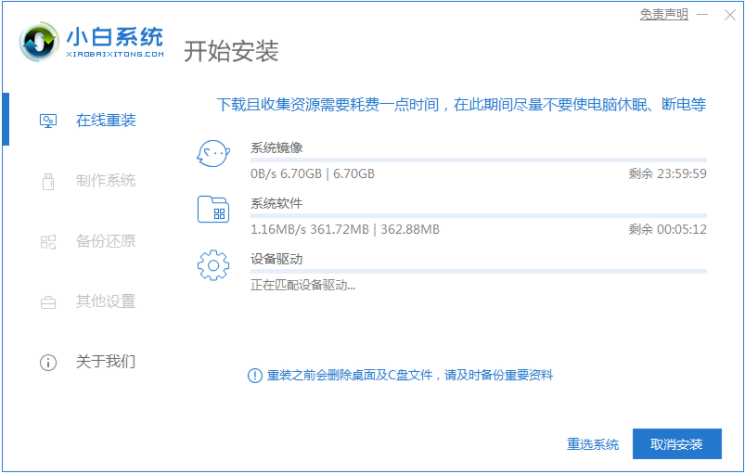
懒人一键装机win10图解详情-3
4、部署环境完成后我们直接重启电脑。
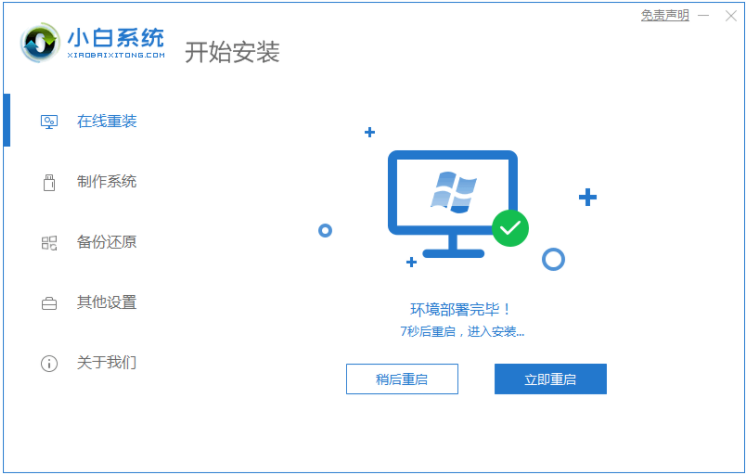
懒人一键装机win10图解详情-4
5、重启电脑系统后选择xiaobai pe-msdn online install mode进入 Windows PE系统。
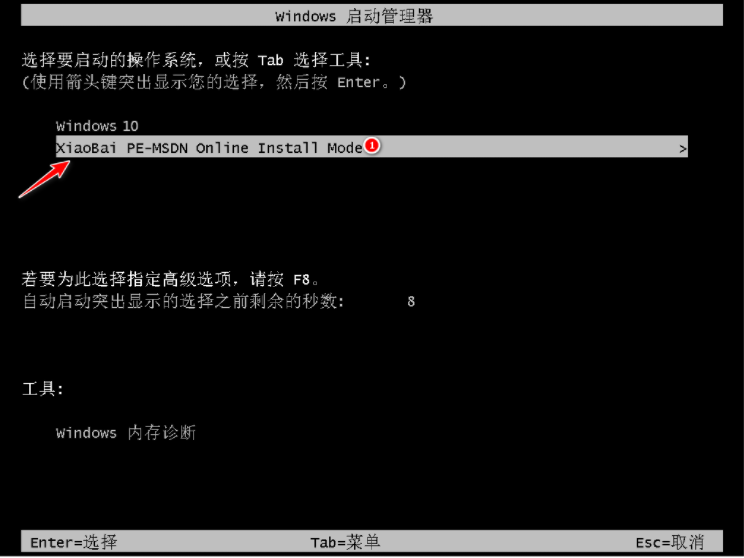
一键重装win10系统图解详情-5
6、进入PE系统后会自动安装 Windows 系统。
7、等待安装完成我们点击立即重启。
8、重启之后请根据安装 Windows 提示进行相关设置,最后就进入到新系统啦。
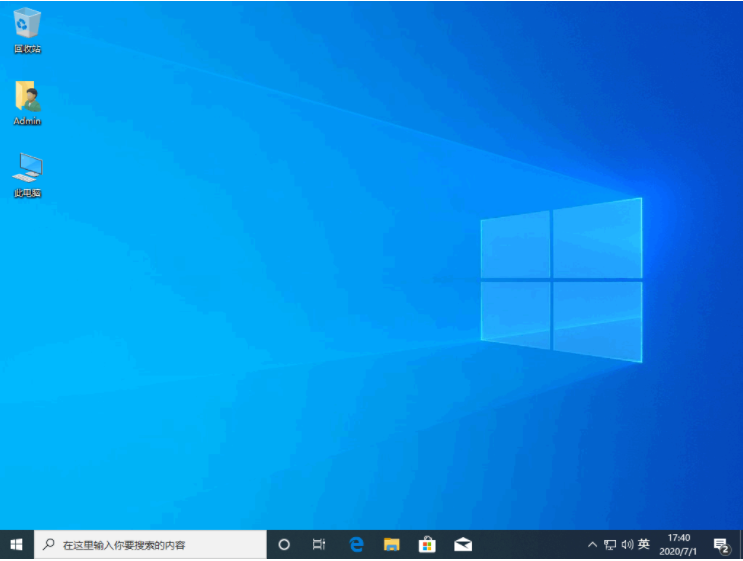
懒人一键装机win10图解详情-8
以上就是小编带来的懒人一键装机win10系统详细教程的全部内容,希望可以提供帮助。